O Raspberry Pi 400 é um excelente pequeno PC de mesa leve e é um ótimo Chromebox DIY, graças aos desenvolvedores do FydeOS. Embora possa não ter o mesmo poder de processamento que o melhor Chromebox lá fora, a maioria de nós vai achar que é mais do que adequado para rodar o Chrome OS - ou ChromiumOS, neste caso. O melhor de tudo é que, como tudo está em um cartão SD, você não perde nenhuma funcionalidade - troque os cartões e reinicie em uma distribuição Linux padrão a qualquer momento.
Produtos usados neste guia
- PC com teclado tudo-em-um: Kit Raspberry Pi 400 (US $ 160 na Amazon)
- Seu armazenamento: cartão SanDisk Ultra MicroSDXC de 128 GB (US $ 20 na Amazon)
- Um adaptador SD para USB: leitor de cartão Anker USB 3 SD (US $ 14 na Amazon)
Você também precisará acessar um PC "normal" para fazer o download da imagem e transferi-la para o cartão SD usando um programa chamado Etcher.
Instale o software
- Visite a Chromium na página do Raspberry Pi Github e baixe a imagem do sistema pré-construída.
-
Insira o cartão SD no computador que planeja usar para fazer o flash da imagem do sistema. No meu caso, tive que usar um adaptador SD para USB.
 Fonte: Jerry Hildenbrand / Android Central
Fonte: Jerry Hildenbrand / Android Central - Visite a Site Etcher, baixe e instale o programa para o seu sistema operacional.
-
Com o arquivo de imagem do sistema baixado e o cartão SD de destino inserido, inicie o programa Etcher.
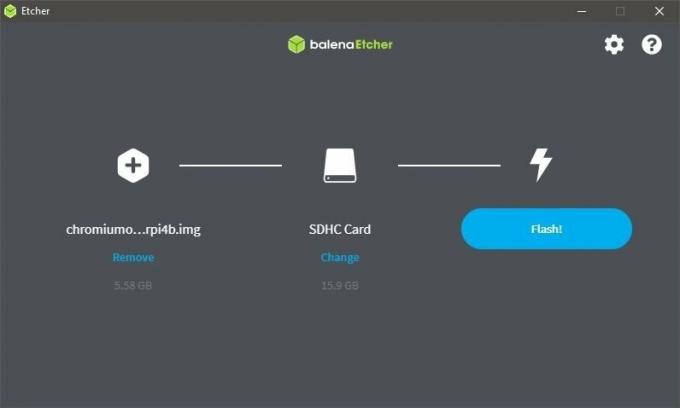 Fonte: Jerry Hildenbrand / Android Central
Fonte: Jerry Hildenbrand / Android Central - Dentro do aplicativo Etcher, escolha o Flash do arquivo configuração na extrema esquerda.
- Dentro do aplicativo Etcher, escolha seu cartão SD. Aviso: Todos os dados existentes no cartão serão apagados durante o procedimento de flash da imagem.
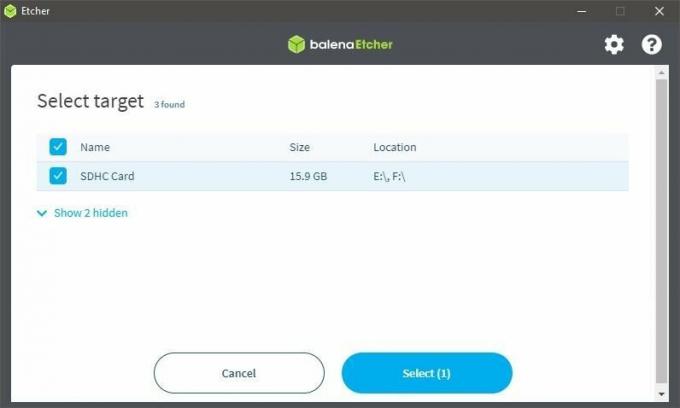
- Depois de ter certeza de que escolheu o arquivo de imagem correto e o meio de armazenamento correto, clique no Clarão botão e aguarde o programa Etcher terminar.
- Insira o cartão com a imagem do Chromium recém-exibida no Raspberry Pi e ligue tudo.

Assim que o Raspberry Pi terminar de inicializar, você verá a tela de boas-vindas padrão do Chrome. Você pode fazer login usando sua conta do Google e ter a mesma experiência do Chromebox que encontrará em equipamentos mais caros, juntamente com a satisfação de saber que você mesmo o "construiu".
Todos os recursos do Chrome funcionam conforme pretendido, exatamente como fariam com qualquer outro Chromebox. Observe que você precisará usar um mouse USB padrão e uma conexão HDMI a um monitor como dispositivos desenvolvidos para usar os pinos GPIO no Raspberry Pi e não são compatíveis com o Chrome.
Se você sempre desejava um desktop Chrome leve para usar na sala de estar ou para as crianças, mas não gostou do preço, este é um ótimo caminho a percorrer!
Nossas melhores escolhas de equipamentos
Você pode usar um Raspberry Pi 4 ou mesmo um Raspberry Pi 3b para este projeto, mas o preço do kit Raspberry Pi 400 torna-o o melhor valor porque não há necessidade de comprar um teclado ou mouse.
Equipamento adicional
Você também vai querer um cartão SD separado para usar como unidade de armazenamento do sistema e, se o seu computador não tiver um leitor de cartão, você precisará de um adaptador.

128 GB de espaço oferece bastante espaço para o Chrome OS e todos os arquivos de mídia que você deseja baixar.

Este leitor de cartão barato da Anker pode armazenar dois cartões e ler / gravar via USB caso seu PC não tenha um slot de cartão.
Podemos ganhar uma comissão por compras usando nossos links. Saber mais.

Por que tentar sobreviver com apenas 16 GB de armazenamento quando adicionar mais é tão fácil quanto conectá-lo? Aqui estão alguns dos melhores discos rígidos externos e SSDs para Chromebox.

Você pode usar quase qualquer cartão SD antigo em seu Pi, mas ficará mais feliz se escolher o correto. Trate seu amiguinho com o melhor e expanda seu armazenamento para todos os seus empreendimentos futuros.
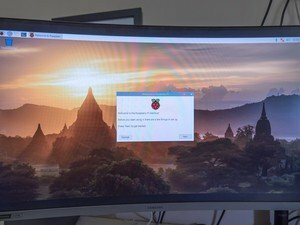
Exatamente o que você precisa para transformar seu pequeno Pi em seu próprio PC, que pode ir a qualquer lugar que você vá. Algumas dessas telas incluem uma caixa na qual você instala o Pi, enquanto outras tiram proveito das portas HDMI ou USB-C nativas para fornecer a saída de vídeo de que você precisa.
